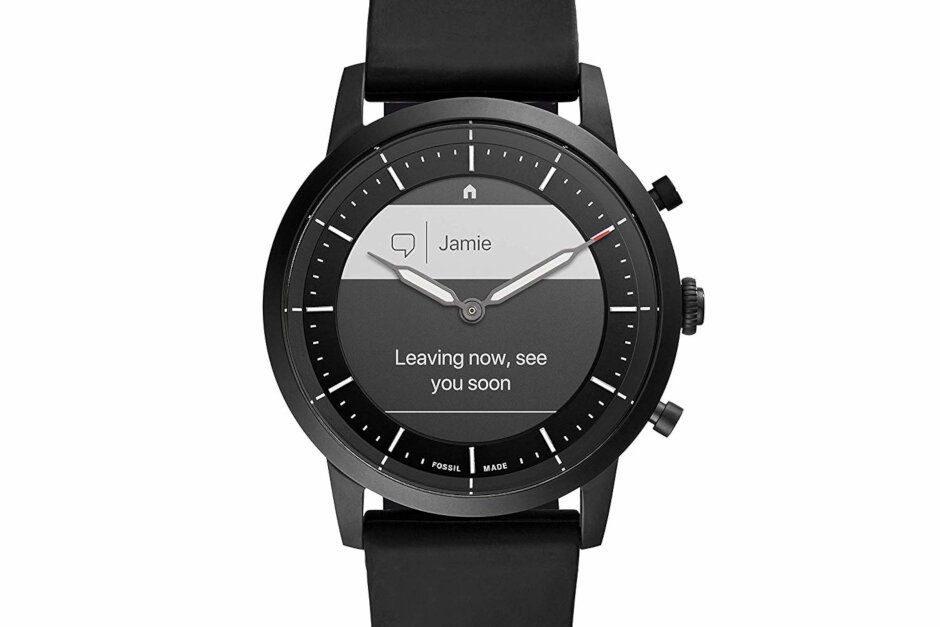Remediere Serviciul Ubisoft este momentan eroare indisponibilă
Vă întrebați să remediați serviciul Ubisoft Este în prezent eroare indisponibilă? Uplay este folosit pentru a gestiona sau organiza DRM, distribuție digitală, multiplayer și comunicații pentru jocurile Ubisoft. De asemenea, este o parte esențială a fiecărui joc Ubisoft. Când unii utilizatori lansează un joc sau se conectează la Uplay de pe computerul dvs. ar putea confrunta cu În prezent, un serviciu Ubisoft nu este disponibil mesaj de eroare. În acest articol, veți afla principalele cauze și apoi veți furniza remedierile posibile pe care le puteți încerca să rezolve această problemă.
Când starea unui serviciu Ubisoft nu este disponibilă, înseamnă că s-a întâmplat ceva care a împiedicat accesul computerului la serviciul Ubisoft potrivit. Iată următorii factori pe care unii utilizatori îi raportează:
De exemplu, dacă există un proces sau o activitate coruptă pe Windows 10, 8, 7, atunci ar putea apărea problema că serviciul Ubisoft nu este disponibil. Sau dacă ora sau data nu sunt stabilite de serviciile Ubisoft, atunci trebuie să știți că această eroare Uplay vă apare.
În mod similar, problemele de rețea, cum ar fi driverele învechite și setările incorecte de rețea, sunt, de asemenea, cauza problemei. Prin urmare, trebuie doar să vă deplasați în jos pentru a remedia problema Uplay sau Ubisoft.
Mesajul de eroare apare de oricare dintre următoarele:
- Ora și data sunt setate incorect.
- Se execută un proces defect în ProgramData.
- Uplay se confruntă cu programul Hamachi instalat.
- IPv6 este utilizat ca protocol de conexiune.
- Probleme de rețea cu diferite setări de rețea pe computerul dvs.
Probleme și remedieri [Un serviciu Ubisoft nu este disponibil momentan]
Dacă întâlnești cu În prezent, un serviciu Ubisoft nu este disponibil. Apoi puteți încerca din nou eroarea ulterioară, puteți încerca remedierile recomandate mai jos, fără o ordine specifică.

- Verificați data sau ora de pe computer
- Opriți un proces defect care se execută din ProgramData în Task Manager
- Dezinstalați programul Hamachi
- Dezactivați IPv6
- Folosiți adrese IP sau DNS statice
- Resetați complet fișierul Hosts
- Executați scanarea SFC / DISM
- Efectuați o resetare a rețelei
Acum, parcurgem în jos explicația pentru pașii implicați în soluționare.
Verificați data sau ora de pe computer
Dacă doriți să vă asigurați diferite probleme de securitate în timp ce utilizați serviciile online Uplay sau Ubisoft. Apoi, doriți să vă asigurați că ora și data de pe computerul dvs. sunt configurate corect. Iată cum:
Pasul 1:
Apăsați tasta Windows + combinația de taste I pentru a trece la aplicația Setări.
Pasul 2:
Atingeți pentru a deschide fișierul Timp și limbă secțiune.
foc de căutare pentru telecomandă
Pasul 3:
Mergeți la Data și ora din meniul de navigare din partea stângă.
Pasul 4:
În Data și ora fila, rețineți că data și ora computerelor dvs. sunt configurate corect. Cu toate acestea, dacă ora nu este corectă, puteți încerca să activați sau să dezactivați fișierul Opțiunea Setează automat ora , în funcție de starea actuală.
Pasul 5:
Dacă doriți să modificați data, sub Data, atingeți butonul din meniul derulant pentru a căuta luna curentă din calendar, apoi atingeți data curentă.
Pasul 6:
Pentru a modifica ora, sub Timp, atingeți ora, minutele sau secundele pe care doriți să le modificați, apoi mutați valorile până când vă mulțumiți cu cea corectă în funcție de fusul orar dat.
Pasul 7:
După ce ați terminat de modificat setările de timp, atingeți O.K .
Pe de altă parte, dacă ajustarea orei și datei prin intermediul aplicației Setări nu rezolvă problema, puteți încerca să setați ora și data prin Panoul de control. Setările sunt similare, dar vă puteți seta acum timpul pentru sincronizare cu ora internetului.
Iată cum să:
Pasul 1:
Apăsați tasta Windows + R. În caseta de dialog Executare, introduceți Control. Atunci apasa Enter.
Pasul 2:
Când se deschide Panoul de control, modificați vizualizarea la pictograme mari sau mici și deplasați-vă în jos prin fereastră pentru a deschide Data si ora opțiune.
Pasul 3:
Din fila Data și ora, atingeți Schimbați data și ora buton situat în partea de sus și apoi îl puteți configura aici.
Pe de altă parte, puteți selecta sincronizarea timpului cu un server de oră online după parcurgerea acestor pași.
Pasul 1:
Mergeți la Ora de Internet din fereastra de dată și oră.
Pasul 2:
Apasă pe Schimbă setările.
Pasul 3:
Bifați caseta situată lângă sincronizarea cu un server de timp pe Internet opțiune.
Pasul 4:
Apăsați pe Actualizează acum buton.
Pasul 5:
Atingeți O.K > aplica > O.K și închideți Panoul de control.
Opriți un proces defect care se execută din ProgramData în Task Manager
Există un fișier rupt care se execută din ProgramData. Aceste fișiere aparțin Ubisoft, dar cu siguranță este deteriorat și securizat de la deschiderea utilitarului. Numele procesului este o combinație de litere complet lipsite de legătură și este destul de diferit pe fiecare computer din Task Manager. Dacă doriți să încheiați această sarcină, încercați să faceți următoarele:
Pasul 1:
Mergeți la jocul Uplay sau la un joc Ubisoft și așteptați un timp până când ecranul vă va solicita să introduceți acreditările. Serviciul A Ubisoft este momentan indisponibil ar trebui să apară o eroare.
Pasul 2:
Apăsați combinația de taste Ctrl + Shift + Esc în același timp pentru a deschide utilitarul Task Manager.
Pasul 3:
Apăsați pe Mai multe detalii aflat sub partea stângă a ferestrei pentru a extinde Managerul de activități.
Pasul 4:
Rămâi în Procese.
Pasul 5:
Deplasați-vă în jos până ajungeți la Procese de fundal listă și vizualizare pentru un fișier legat de acesta - Ar putea începe cu un nume neobișnuit - OTlzNDJh ... sau YTliND ...
Pasul 6:
Alegeți-l și selectați Termină sarcina alegere din partea dreaptă jos a ferestrei.
Pasul 7:
Confirmați toate dialogurile care ar putea apărea. Apoi, verificați pentru a vedea dacă vă puteți conecta la Uplay de pe computer.
Dezinstalați programul Hamachi
LogMeIn Hamachi este o aplicație VPN. Cu toate acestea, aplicația este capabilă să mențină legături directe între computerele care se află în spatele firewall-urilor de traducere a adresei de rețea (NAT) fără a fi nevoie de reconfigurare. De asemenea, construiește o conexiune prin Internet care copiază conexiunea care există dacă computerele au fost conectate printr-o rețea locală (LAN).
Cu toate acestea, programul Hamachi poate fi, de asemenea, dezinstalat în modul normal de dezinstalare a programelor în Windows 10 prin appletul Programs and Features.
Când procesul de dezinstalare se încheie, reporniți computerul și vedeți dacă apare încă mesajul de eroare „Un serviciu Ubisoft este indisponibil”.
Dezactivați IPv6
Dacă doriți să dezactivați IPv6, încercați să faceți următoarele:
Pasul 1:
Apăsați combinația de taste Windows + R. În caseta de dialog Executare, introduceți ncpa.cpl și apăsați Enter.
Pasul 2:
Odata ce Conexiune internet se deschide fereastra, atingeți de două ori pe adaptorul de rețea activ.
Pasul 3:
Apoi atingeți Proprietăți și localizați Internet Protocol Versiunea 6 intrare pe listă.
Pasul 4:
Debifați caseta de selectare situată lângă această intrare.
Pasul 5:
Atingeți O.K .
nota 8 snapdragon rădăcină
Reporniți computerul pentru a confirma modificarea și verificați dacă problemele persistă.
Utilizați adresele DNS și IP statice
În mod implicit, DNS și adresa IP a computerului dvs. se modifică în timp și acest lucru determină probabil să apară mesajul de eroare „Un serviciu Ubisoft este indisponibil în prezent”.
Dacă doriți să atribuiți adresa IP statică și DNS, încercați să faceți următoarele:
Pasul 1:
Atingeți Start și introduceți cmd , apoi apăsați Enter.
Pasul 2:
Introduceți comanda de mai jos și apăsați Enter.
ipconfig /all
Pasul 3:
Deplasați-vă în jos către adaptorul de rețea care comunică cu conexiunea pe care o utilizați și luați notă Gateway implicit , Mască de rețea , MAC, și DNS.
Pasul 4:
Apoi, apăsați combinația de taste Windows + R. În caseta de dialog Executare, introduceți ncpa.cpl și apăsați Enter.
Pasul 5:
Atingeți stânga adaptorul de rețea activ și apăsați pe Proprietăți.
Pasul 6:
De asemenea, amplasați Internet Protocol versiunea 4 (TCP / IPv4) element de pe listă.
Pasul 7:
Faceți clic pe acesta pentru al selecta și atingeți Proprietăți butonul de mai jos.
Pasul 8:
Atunci stai în general filă și comutați sau navigați la butonul radio din fereastra Proprietăți la Utilizați următoarele adrese de server DNS si foloseste 8.8.8.8 și 8.8.4.4 respectiv.
Pasul 9:
Apoi treceți la Utilizați următoarea adresă IP și utilizați același număr când Gateway implicit ați notat dar ați modificat ultima cifră după ultimul punct cu altceva. Completați celelalte informații la fel după ce ați luat notă.
Pasul 10:
Verificați dacă problemele au fost remediate.
Resetați complet fișierul Hosts
Fișierul Hosts este un fișier important atunci când vine vorba de probleme de rețea. Resetarea fișierului Hosts poate rezolva mai multe probleme. Acesta include serviciul A Ubisoft este momentan eroare indisponibilă.
zte stock android s-a oprit
Executați scanarea SFC
Problemele de rețea pot fi adesea legate de sistem. De asemenea, aceste probleme sunt înrădăcinate adânc în fișierele PC-ului și singura modalitate de a încerca să le remediați este prin executarea System File Checker (SFC). Metoda va scana fișierele PC-ului pentru a găsi erori și pentru a le remedia sau înlocui.
Efectuați o resetare a rețelei
Efectuarea unei resetări a rețelei este o altă tehnică simplă de remediere a serviciului A Ubisoft este momentan eroare indisponibilă.
Dacă doriți să resetați rețeaua, încercați să faceți următoarele:
Pasul 1:
Apăsați combinația de taste Windows Key + R. Intrare setări ms: în caseta de dialog Executare și apăsați Enter pentru a lansa aplicația Setări.
Pasul 2:
Atingeți pentru a deschide fișierul Rețea și Internet secțiune.
Pasul 3:
În stare fila, deplasați-vă în jos în panoul din dreapta al ferestrei până ajungeți la Resetare rețea legătură.
Pasul 4:
Apoi atingeți-l și urmați pașii de pe ecran.
După ce ați terminat procesul de resetare a rețelei, verificați dacă problema este rezolvată.
Concluzie:
Iată totul despre Serviciul Ubisoft este momentan eroare indisponibilă. Dacă vă confruntați cu orice problemă, atunci anunțați-ne. Dacă credeți că este util, atunci anunțați-ne sugestiile în secțiunea de comentarii de mai jos. Știți vreo altă metodă alternativă pe care credeți că nu o putem acoperi în acest ghid?
Pana atunci! Continua sa zambesti 🤗
Citește și: